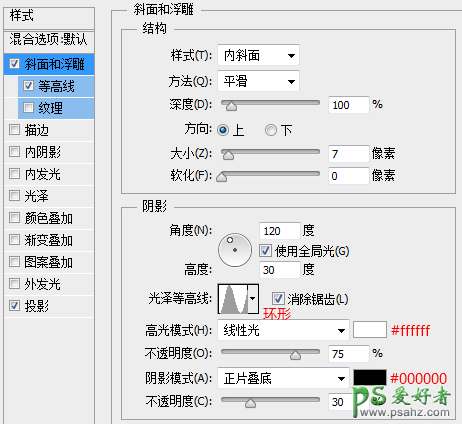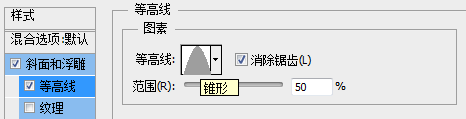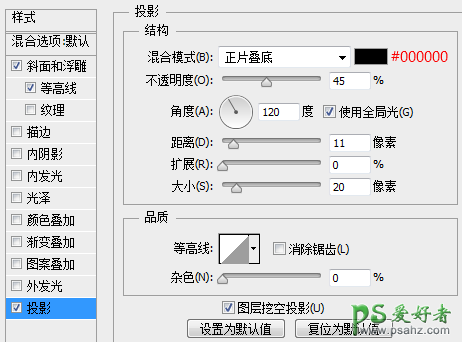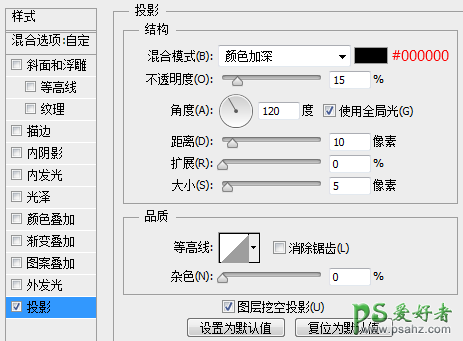当前位置:PS爱好者教程网主页 > PS文字特效 > 教程
Photoshop文字特效教程:设计一条项链上的闪耀七彩水晶文字(6)
时间:2015-09-12 11:07 来源:Photoshop文字特效教程 作者:七彩水晶文字 阅读:次
为“圆形1”图层设置一个图层样式,我们首先添加一个斜面和浮雕样式,其中光泽等高线为“环形”,
这个是PS自带的等高线样式,其他参数设置请看下图:
勾选“等高线”选项,这里的等高线设置为“锥形”,同样是PS自带的等高线样式。
添加一个投影,这里的这个投影的参数需要与前面我们设置文字的投影参数保持一致,确保整体效果是一致的。
设置完这个圆形的图层样式,我们暂时得到如下的效果:
下面,我们为“圆形2”图层设置一个图层样式,同样的道理,跟前面的文字一样,增加投影效果,也设置成一样,保持整体的一致,
强调下,这个图层的填充设置为0。
最新教程
推荐教程